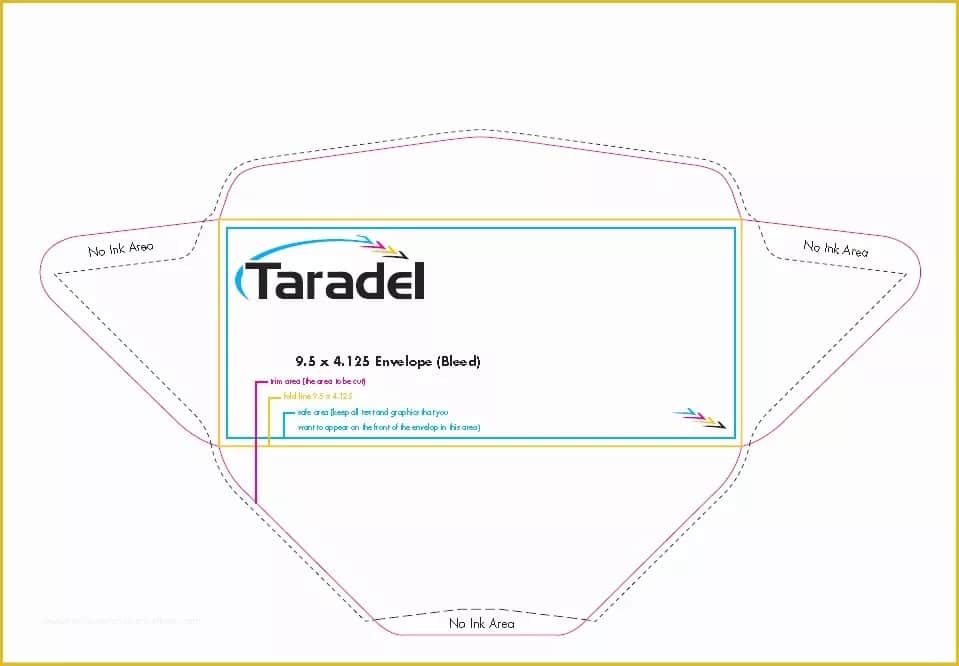194
Microsoft Word ви предлага всички инструменти, от които се нуждаете за ефективно създаване на шаблон за плик.
Създаване на шаблон за плик в Word
За да създадете подходящ шаблон за плик в Word, са необходими някои предварителни настройки, за да може резултатът да съответства точно на форматите на обичайните размери на пликове.
- Отворете файла: Стартирайте Word и изберете опцията „Нов“ от менюто „Файл“.
- Използвайте функцията за търсене: В горната част на прозореца ще видите лентата за търсене, в която можете да въведете „Плик“. Microsoft Word разполага с колекция от шаблони, които са специално оптимизирани за печат на пликове. Тези шаблони вече отчитат стандартните размери като DL (220 x 110 mm) или C5 (162 x 229 mm).
- Създаване на пликове ръчно: Ако нито един от шаблоните не отговаря на вашите изисквания или искате да използвате индивидуален размер, можете да кликнете върху „Пликове“ в раздела „Пощи“. В новия прозорец въведете адреса на подателя и получателя. В следващата стъпка можете да зададете точния размер на плика чрез „Опции“.
- Съвет за прецизна работа: При ръчното въвеждане се уверете, че размерите съответстват точно на използваната плик, за да постигнете перфектен резултат при печат. Стандартните размери на пликове като DL или C5 са запаметени в Word. Ако използвате специален размер, можете да го въведете ръчно.
Оптимизиране на дизайна и форматирането
Атрактивно оформената пощенска пликова е нещо повече от просто отпечатване върху празна сгъната хартия. Дизайнът може да въздейства по фин, но ефективен начин на получателя. Особено в бизнес комуникациите е важно да се поддържа професионализъм. Ето някои важни детайли за дизайна:
- Адаптиране на шрифта и размера: Използвайте шрифт, който подхожда на стила на вашата компания. Типичните бизнес шрифтове като „Arial“ или „Times New Roman“ изглеждат сериозни. Избягвайте прекалено украсени или нечетливи шрифтове. Размерът на шрифта също трябва да бъде между 10 и 12 пункта, за да остане добре четлив.
- Интегриране на лого и графики: Вмъкнете логото на вашата компания в „Вмъкване > Изображения“. Уверете се, че то има достатъчна резолюция, за да не изглежда пикселизирано при печат. Поставете логото на дискретно място, например в горния ляв или десен ъгъл до адреса на изпращача.
- Съвет за логотипите: Запазете логотипа си като PNG файл с прозрачен фон. По този начин ще избегнете неприятните цветни блокове, които могат да нарушат дизайна.
- Използване на цветове: Ако вашата компания има корпоративна идентичност, цветовете на плика трябва да бъдат съгласувани. Използвайте дискретни цветове за текста или фона на логото, за да не се влоши четливостта. Избягвайте ярки цветове, които могат да изглеждат непрофесионално при лошо качество на печат.
- Проверете разстоянието и подравняването: Преди окончателния печат е препоръчително да проверите чрез „Файл > Предварителен преглед на печат“, дали всички елементи са подредени правилно. Разстоянието до края на плика не трябва да е прекалено малко, за да се предотврати изместване при печат.